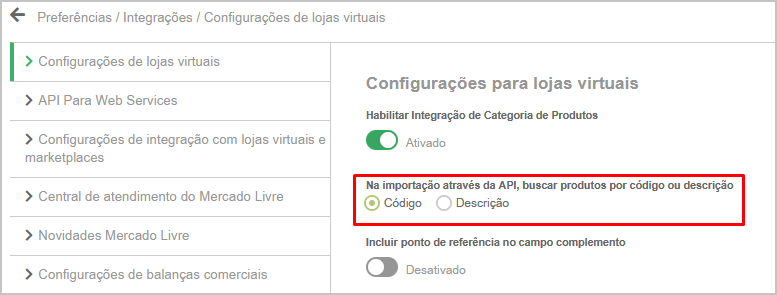Bling - Pedidos de venda da WooCommerce
Imagens interativas
Após realizar a sua integração com a WooCommerce, é possível importar os pedidos para o sistema para que seja gerada e emitida a nota fiscal de duas formas:
Importar pedidos automaticamente
Para ativar a importação automática, entre em Preferências  > Configurações de Integrações, e clique sobre a integração da WooCommerce.
> Configurações de Integrações, e clique sobre a integração da WooCommerce.
Na seção de Webhooks, ative a opção Pedido Criado e salve.
Também é possível ativar a opção de Pedido Atualizado.
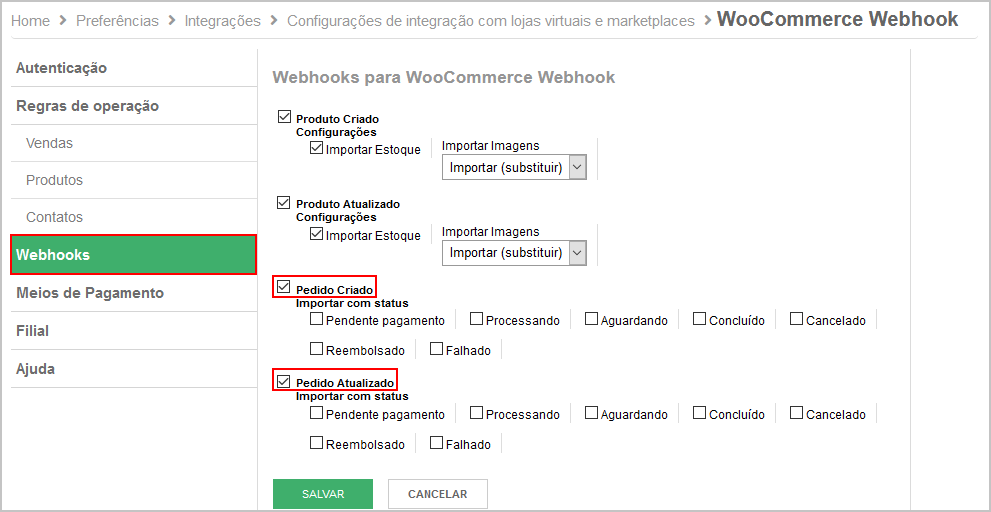
Em Importar com status você pode configurar quais situações serão consideradas no momento da importação dos pedidos.
Importar pedidos manualmente
Quando você integra a WooCommerce no Bling, pode habilitar a importação de pedidos automática. Porém, essa função importará apenas pedidos novos, que entraram na WooCommerce depois da integração.
Se você já possui vendas na sua loja virtual, poderá importar os pedidos anteriores à integração de forma manual.
Para isso acesse o menu Vendas > Pedidos de Venda Multiloja.
Escolha a loja virtual que deseja importar os pedidos e clique em Visualizar.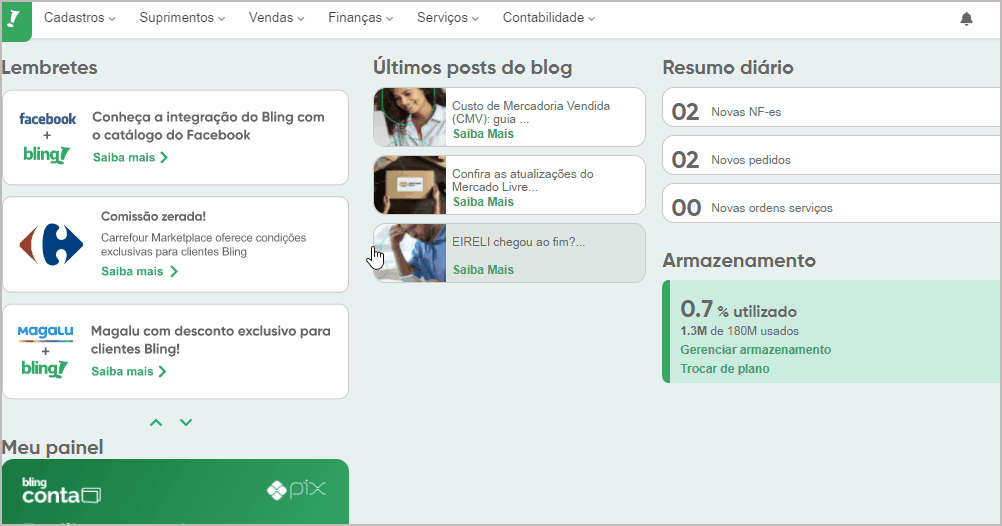
Na tela com os pedidos, você encontrará:
- O menu de Filtros

- Importar pedidos em lote, selecionando os pedidos que deseja importar.
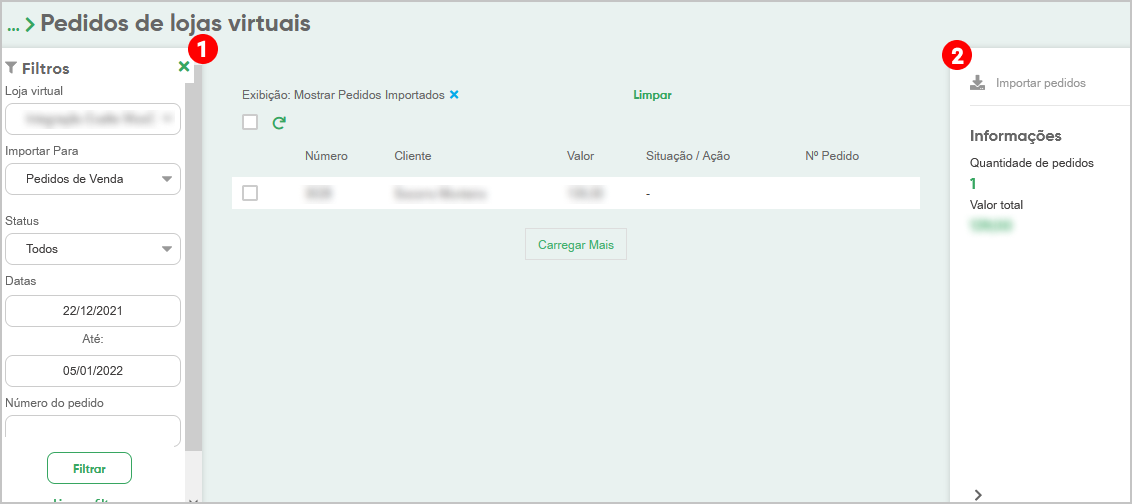
![]() Os pedidos podem não aparecer por alguma seleção do filtro. Verifique se as opções do filtro incluem o período de suas vendas na loja e clique em FILTRAR para exibir a listagem de pedidos.
Os pedidos podem não aparecer por alguma seleção do filtro. Verifique se as opções do filtro incluem o período de suas vendas na loja e clique em FILTRAR para exibir a listagem de pedidos.
Após importar, os pedidos estarão no módulo de Pedidos de Vendas, onde você poderá conferir e gerar a nota fiscal.
|
Para que o produto seja reconhecido no pedido de venda, é necessário que ele tenha o mesmo SKU no Bling e na plataforma.
|





 ATENÇÃO
ATENÇÃO